React Native Firebase로 회원 인증하기
이 전 글에는 React Native 프로젝트와 Firebase를 연동하는 방법을 살펴보았다.
이제 Firebase로 회원 인증을 구현해보자.
Firebase 프로젝트 설정
먼저 이 전 글에서 생성한 Firebase 프로젝트에 접속해 왼쪽 사이드 메뉴에 Authentication을 클릭하고 시작하기 버튼을 클릭해준다.
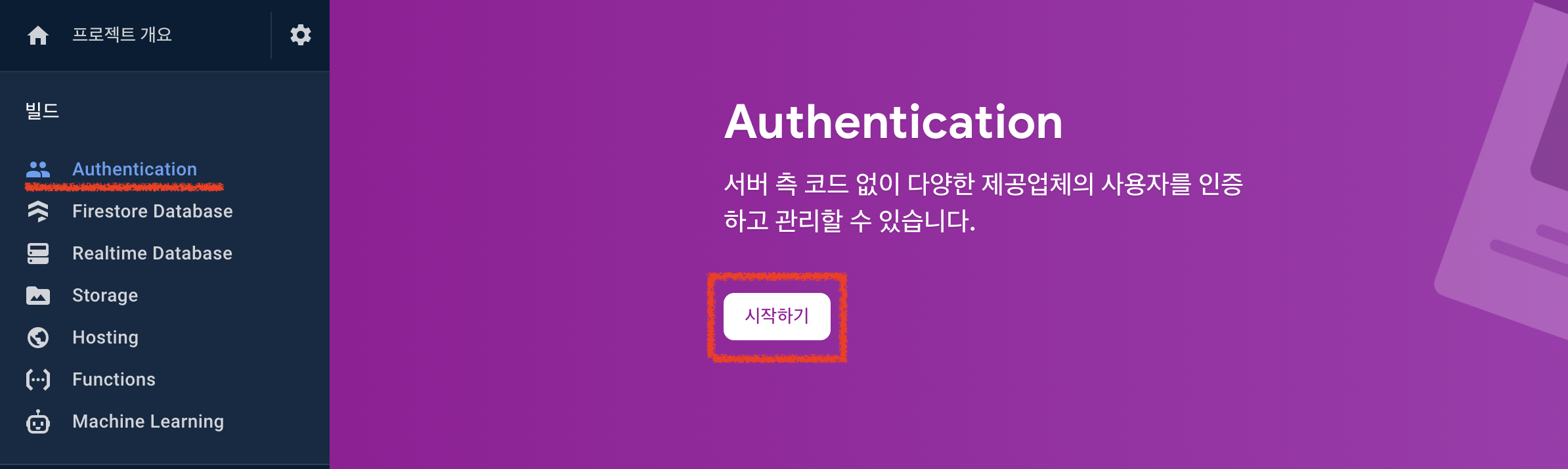
이메일과 비밀번호를 사용해 예제를 구현해볼 것이기 때문에 이메일/비밀번호를 클릭한다. 나머지 제공업체들도 나중에 추가가 가능하다.

이메일/비밀번호를 사용 활성화해주고 저장 버튼을 클릭한다.

여기까지 했다면 이제 리액트 네이티브 프로젝트로 돌아가서 로그인, 회원가입, 로그아웃 기능을 구현해보자.
Firebase로 회원 인증 하기
프로젝트에 lib 디렉터리를 만들고, auth.js 파일을 만들어서 아래 코드를 작성한다.
import auth from "@react-native-firebase/auth";
export function signIn({email, password}) {
return auth().signInWithEmailAndPassword(email, password);
}
export function signUp({email, password}) {
return auth().createUserWithEmailAndPassword(email, password);
}
export function subscribeAuth(callback) {
return auth().onAuthStateChanged(callback);
}
export function signOut() {
return auth().signOut();
}signIn, signUp, signOut은 알다시피 로그인, 회원가입, 로그아웃을 하는 함수이고, subscribeAuth는 앱을 가동할 때, 로그인 상태가 변경될 때 사용자 정보를 받아오는 함수를 등록한다.
이렇게 따로 함수를 구현해 사용하게 되면 Firebase가 아닌 다른 라이브러리로 인증을 구현하게 될 때 쉽게 전환이 가능하다.
이렇게 구현한 함수들을 그냥 컴포넌트에 불러와 사용하기만 하면 된다. 사용법이 정말 간단하다...!
import React, { useState } from "react";
import { Alert } from "react-native";
import { signIn, signUp } from "../lib/auth";
function SignInScreen() {
...
const [form, setForm] = useState({
email: "",
password: "",
confirmPassword: "",
});
const signUpSubmit = async () => { // 회원가입 함수
const {email, password} = form;
const info = {email, password};
try {
const {user} = await signUp(info);
console.log(user);
} catch (e) {
Alert.alert("회원가입에 실패하였습니다.");
}
}
const signInSubmit = async () => { // 로그인 함수
const {email, password} = form;
const info = {email, password};
try {
const {user} = await signIn(info);
console.log(user);
} catch (e) {
Alert.alert("로그인에 실패하였습니다.");
}
}
return ( ... );
}
export default SignInScreen;form 객체의 email, password를 info 객체로 다시 묶어 위에서 구현했던 signIn, signUp 함수를 사용하였다.

회원가입 함수를 사용해보면 정상적으로 콘솔에 로그가 찍히는 것을 확인할 수 있다.

그럼 이제 로그인을 해볼 차례다.


마찬가지로 로그가 정상적으로 출력된다.
위에서 설정한 Firebase 프로젝트 > Authentication > Users 메뉴에 접속해 보면 회원 가입한 회원이 나타날 것이다.

오류 예외 처리하기
위 예제에서 signUp, signIn 함수를 사용할 때 try catch문으로 감싸주었다.
만약 어떠한 이유로 오류가 발생해 catch문이 실행될 때 어떠한 오류인지 알아야 한다.
회원가입을 생각해 본다면 이미 가입된 이메일일 수도 있고, 로그인을 할 때는 해당 계정이 없는 경우, 비밀번호가 틀린 경우 일 수도 있다. 또는 다른 문제로 인해 오류가 발생할 수 도 있을 것이다.
이런 경우 catch문에 인수를 사용하면 어떠한 이유로 오류가 발생했는지 알 수 있다.
const signInSubmit = async () => { // 로그인 함수
const {email, password} = form;
const info = {email, password};
try {
const {user} = await signIn(info);
console.log(user);
} catch (e) {
console.log(e.code);
Alert.alert("로그인에 실패하였습니다.");
}
}catch문에 인수 e의 code값(e.code)을 콘솔에 찍어 확인해보자.
회원 가입하지 않은 이메일로 로그인을 시도해보겠다.


e.code의 값을 확인해보니 auth/user-not-found가 출력되었다. 이 값을 통해 다른 사용자에게 콜백을 해줄 수 있을 것이다.
...
const [form, setForm] = useState({
email: "",
password: "",
confirmPassword: "",
});
const resultMessages = {
"auth/email-already-in-use": "이미 가입된 이메일입니다.",
"auth/wrong-password": "잘못된 비밀번호입니다.",
"auth/user-not-found": "존재하지 않는 계정입니다.",
"auth/invalid-email": "유효하지 않은 이메일 주소입니다."
}
const signUpSubmit = async () => { // 회원가입 함수
const {email, password} = form;
const info = {email, password};
try {
const {user} = await signUp(info);
console.log(user);
} catch (e) {
const alertMessage = resultMessages[e.code] ?
resultMessages[e.code] : "알 수 없는 이유로 회원가입에 실패하였습니다.";
Alert.alert("회원가입 실패", alertMessage);
}
}
const signInSubmit = async () => { // 로그인 함수
const {email, password} = form;
const info = {email, password};
try {
const {user} = await signIn(info);
console.log(user);
} catch (e) {
const alertMessage = resultMessages[e.code] ?
resultMessages[e.code] : "알 수 없는 이유로 로그인에 실패하였습니다.";
Alert.alert("로그인 실패", alertMessage);
}
}
...다시 회원 가입하지 않은 이메일로 로그인을 시도해보겠다.

정상적으로 설정한 alert문구가 나타나는 것을 확인할 수 있다.
React Native Firebase 회원 인증에 대한 공식 문서는 아래 링크에서 확인할 수 있다.
Authentication | React Native Firebase
Copyright © 2017-2020 Invertase Limited. Except as otherwise noted, the content of this page is licensed under the Creative Commons Attribution 3.0 License, and code samples are licensed under the Apache 2.0 License. Some partial documentation, under the
rnfirebase.io